Comment sauvegarder les signets sur le téléphone Android facilement
Sep 09, 2025 • Déposé à: Solution de Réparation de Téléphone • Des solutions éprouvées
Vous souhaitez consulter des sites Web sur votre téléphone ou tablette Android et souhaitez désormais sauvegarder des signets à partir d'un téléphone Android dans le cas où vous pourriez les supprimer ou les perdre accidentellement? Il existe de nombreuses applications qui peuvent vous aider à sauvegarder des signets android facilement et commodément. Dans la partie ci-dessous, je vais vous montrer les applications. Espérons qu'elles sont celles que vous aimez.
Partie 1. Top 3 des applications pour sauvegarder des signets sur un téléphone ou une tablette Android
| Applications | Prix | Taille | Système d'exploitation pris en charge | Note |
|---|---|---|---|---|
| Bookmark Tri & Sauvegarde | Gratuit | 173K | Android 1.5 et plus | 4.3/5 |
| Maxthon Add-on: Sauvegarde des Signets | Gratuit | 736K | Android 1.6 et plus | 4.1/5 |
| Gestionnaire de signets | Gratuit | 131K | Android 2.1 - 2.3.7 | 4.3/5 |
1. Signet Tri & Sauvegarde
Bookmark Tri & amp; Sauvegarde est une petite application Android. Avec elle, vous pouvez sauvegarder tous les signets sur votre Android et les restaurer quand vous en avez besoin. En outre, elle peut trier le signet, de sorte que vous n'avez pas à vous inquiéter que trop de signets peuvent tout embrouiller et il sera difficile de trouver ce que vous voulez. En outre, vous pouvez également déplacer n'importe quel signet vers le haut et vers le bas. En tapant longuement sur le signet, vous pouvez obtenir plus d'options. Cependant, si vous utilisez le signet Google Chrome sur votre appareil sous Android 3/4, vous pouvez utiliser cette application.
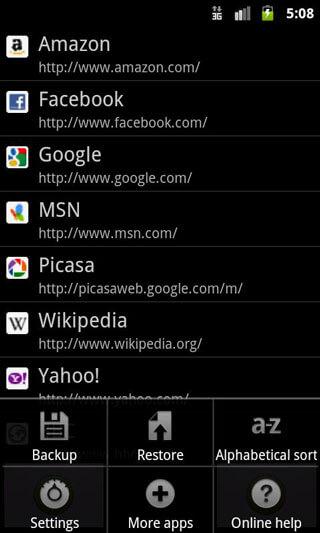
2. Maxthon Add-on:Sauvegarde Signets
Juste comme Signets Tri & Sauvegarde, Maxthon Add-on: Sauvegarde Signet est également une petit application sympa de sauvegarde de signets. Avec elle, vous pouvez facilement sauvegarder tous vos signets sur la carte SD. En outre, elle vous permet également d'importer vos favoris à partir d'autres navigateurs Android par défaut, comme Skyfire. Cependant, une chose que vous devez savoire est qu'elle ne peut pas être utilisée comme une seule application.

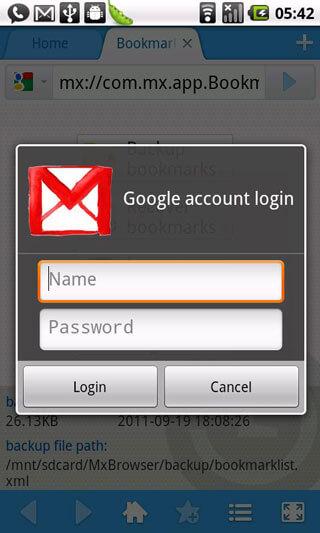
3. Gestionnaire des Signets
Le Gestionnaire de signets fonctionne très bien dans la sauvegarde des signets de navigateur Android sur la carte SD. Vous pouvez facilement restaurer des signets enregistrés à partir de la carte SD. Si vous avez beaucoup de signets qui rendent difficile de trouver ce que vous voulez, vous pouvez utiliser cette application pour les trier en appliquant un ordre alphabétique ou de création de données automatiquement ou manuellement. En outre, vous pouvez également supprimer les signets bloqués par stock. Un seul inconvénient est que cette application ne supporte qu'Android 2.1 à 2.3.7.
Télécharger Gestionnaire des Signets depuis Google Play>> https://play.google.com/store/apps/details?id=com.guenmat.android.bookmarks&hl=en
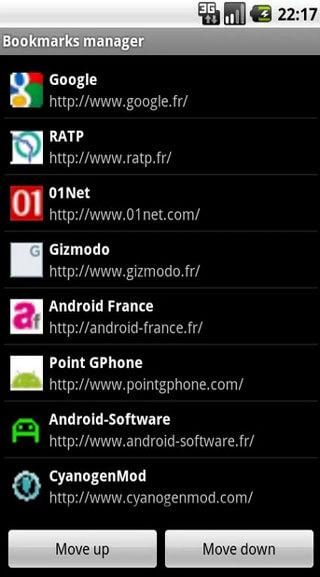
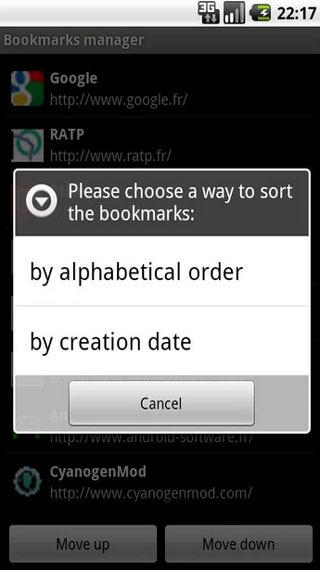
Partie 2. 3 méthodes de signets de sauvegarde du navigateur vers Cloud/PC
En plus du téléphone Android, vous pouvez synchroniser ou sauvegarder les signets du navigateur sur votre ordinateur afin de créer un cloud. Vous pouvez facilement les récupérer. Dans cette partie, je vous donne 3 méthodes de synchroniser les signets du navigateur.
1.Google Chrome Sync:
Si vous avez installé Google Chrome sur votre ordinateur et sur les téléphones Android, vous pouvez l'utiliser pour sauvegarder des signets d'Android sur l'ordinateur. Il sauvegarde les signets de votre navigateur avec les données avec votre propre compte Google. Pour configurer la synchronisation dans votre chrome, cliquez sur l'option de menu de Chrome, puis sélectionnez Se connecter à Chrome. Ouvrez l'écran Paramètres et cliquez sur Paramètres de synchronisation avancés après la connexion, vous pouvez contrôler les données du navigateur. Avec elle, vous pouvez synchroniser
1. Applications 2. Données de remplissage automatique 3. Historique 4. Mot de passe d'ID 5. Paramètres 6. Thèmes 7. Signets
Ensuite, cliquez sur le menu chrome dans le coin supérieur droit et choisissez Signets. Cliquez sur Gestionnaire de signets & gt; Organiser & gt; Exporter des signets vers un fichier HTML. Vous pouvez enregistrer les signets comme un fichier HTML. Ensuite, vous pouvez importer les signets dans un autre navigateur.
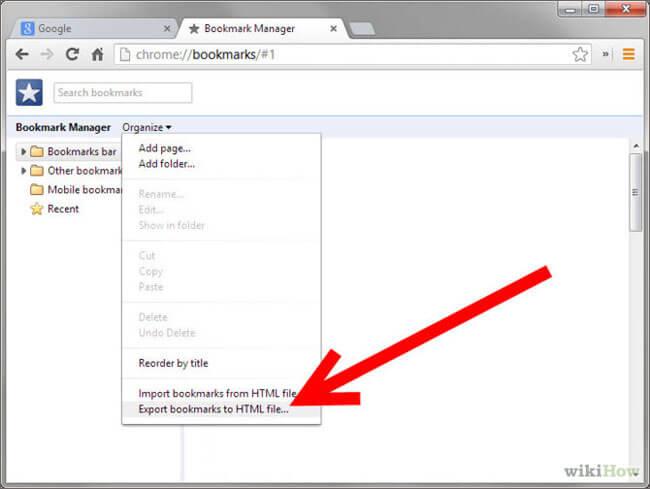
2.Firefox Sync:
Si vous êtes un utilisateur de Firefox, et que vous avez installé Firefox sur un téléphone et un ordinateur Android, vous pouvez utiliser Firefox Sync pour sauvegarder des signets sur Android sur le bureau de Firefox et de l'ordinateur. Synchronisation avec Firefox ( https : //support.mozilla.org/en-US/kb/how-do-i-set-up-firefox-sync ) est utilisé dans Firefox pour synchroniser les données de votre navigateur. Avant cela, il était utilisé séparément pour la synchronisation. Maintenant c'est le résumé de Firefox. Pour utiliser la synchronisation Firefox, accédez au navigateur officiel de Firefox et sélectionnez l'icône de synchronisation et utilisez l'option.
La synchronisation de Firefox synchronisera vos
- Signets
- 60 jours d'historique
- Onglets ouverts
- ID avec mot de passe
- Cette application crée et édite un signet
- Sauvegarder des signets vers fichier
- Aussi importer des signets de votre navigateur Android
Cliquez sur Signets & gt; Afficher tous les signets pour ouvrir la fenêtre Bibliothèque. Dans la fenêtre Bibliothèque, cliquez sur Importer et sauvegarder & gt; Sauvegarde ....
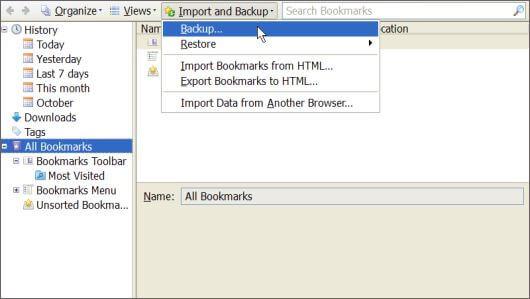
3.Xmarks
Xmarks ( http://www.xmarks.com/ ) est un outil facile à utiliser, Utilisez le module complémentaire pour synchroniser et sauvegarder les favoris du navigateur de Google Chrome, Firefox, Safari, Internet Explorer et plus encore. Il vous suffit d'enregistrer votre compte Xmarks, puis tous les signets du navigateur seront sauvegardés. De cette façon, vous pouvez utiliser les signets sur plusieurs ordinateurs.
Allez sur le site officiel de Xmarks et cliquez sur Installer maintenant & gt; Téléchargez Xmarks pour l'ajouter à votre navigateur.
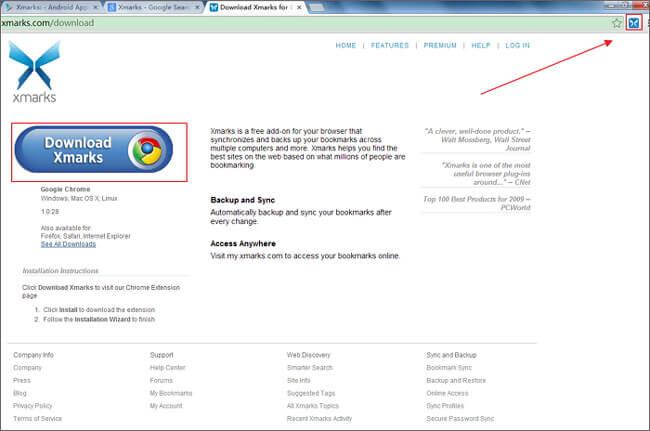
Ensuite, téléchargez et installez Xmarks pour les Clients Premiums sur votre téléphone Android. Connectez-vous à votre compte Xmarks pour utiliser les signets enregistrés dans le service. Ensuite, vous pouvez sauvegarder des signets en synchronisant avec le navigateur Android. En outre, vous pouvez également ajouter ou supprimer des signets. Toutefois, il ne s'agit que d'une période d'essai gratuite de 14 jours, puis vous devrez dépenser 12 $ pour l'abonnement Xmarks Premium chaque année.
Télécharger Xmarks pour les Clients Premiums depuis Google Play>>( Xmarks for Premium Customers)
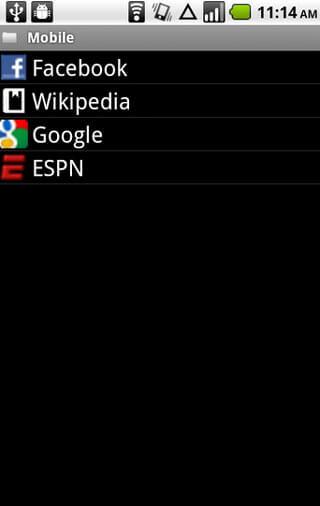

dr.fone - Sauvegarder et Restaurer(Android)
Sauvegardez et restaurez les données Android de façon flexible
- Sauvegardez les données Android de façon sélective sur votre ordinateur en un clic.
- Prévisualisez et restaurez la sauvegarde sur tout appareil Android.
- Compatible avec 8000+ appareils Android.
- Aucune perte de donnée durant la sauvegarde, l'exportation ou la restauration.

















Blandine Moreau
staff Rédacteur